1、打开要编辑的WPS表格,现在要将空白单元格填入上方单元格中内容,应该如何操作呢?
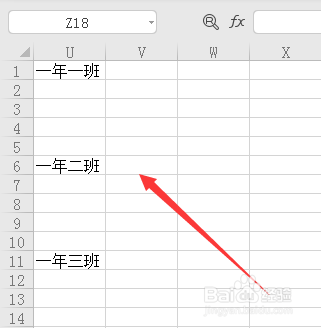
2、选中表格中要编辑的单元格区域
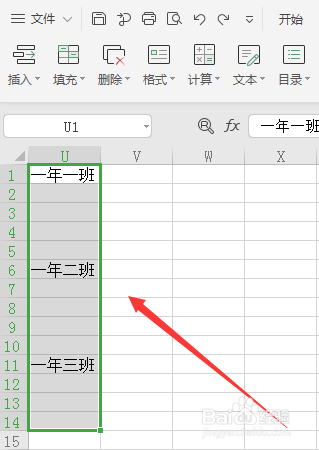
3、点击表格上方功能区中的【智能工具箱】

4、在【智能工具箱】的工具栏中找到【填充】,点击【填充】

5、在【填充】的下拉选项中选择【空白单元格填充】
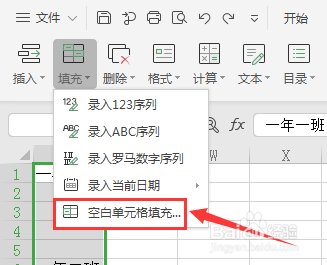
6、打开【空白单元格填充值】对话框,默认选择【与上方的值一样】,点击【确定】
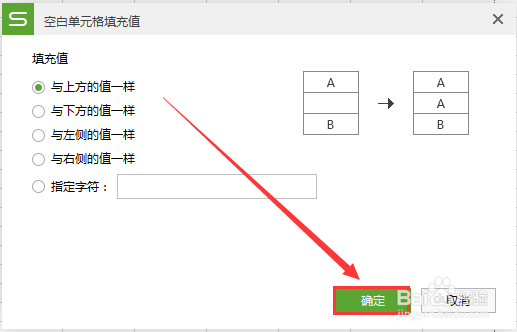
7、可以看到,在空白单元格中填入与上方单元格相同内容就完成了

1、打开要编辑的WPS表格,现在要将空白单元格填入上方单元格中内容,应该如何操作呢?
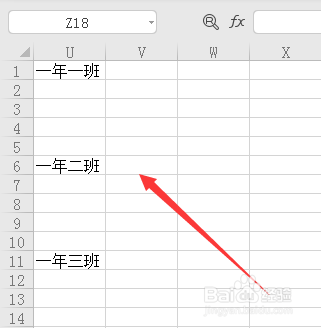
2、选中表格中要编辑的单元格区域
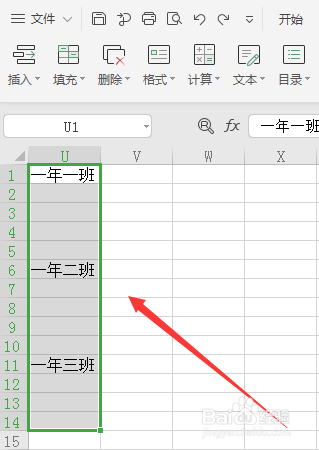
3、点击表格上方功能区中的【智能工具箱】

4、在【智能工具箱】的工具栏中找到【填充】,点击【填充】

5、在【填充】的下拉选项中选择【空白单元格填充】
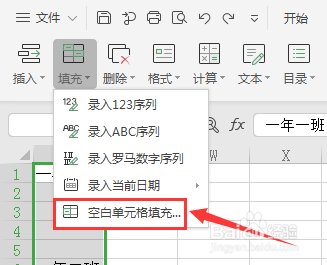
6、打开【空白单元格填充值】对话框,默认选择【与上方的值一样】,点击【确定】
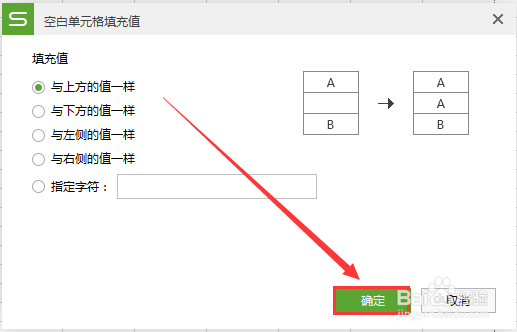
7、可以看到,在空白单元格中填入与上方单元格相同内容就完成了
